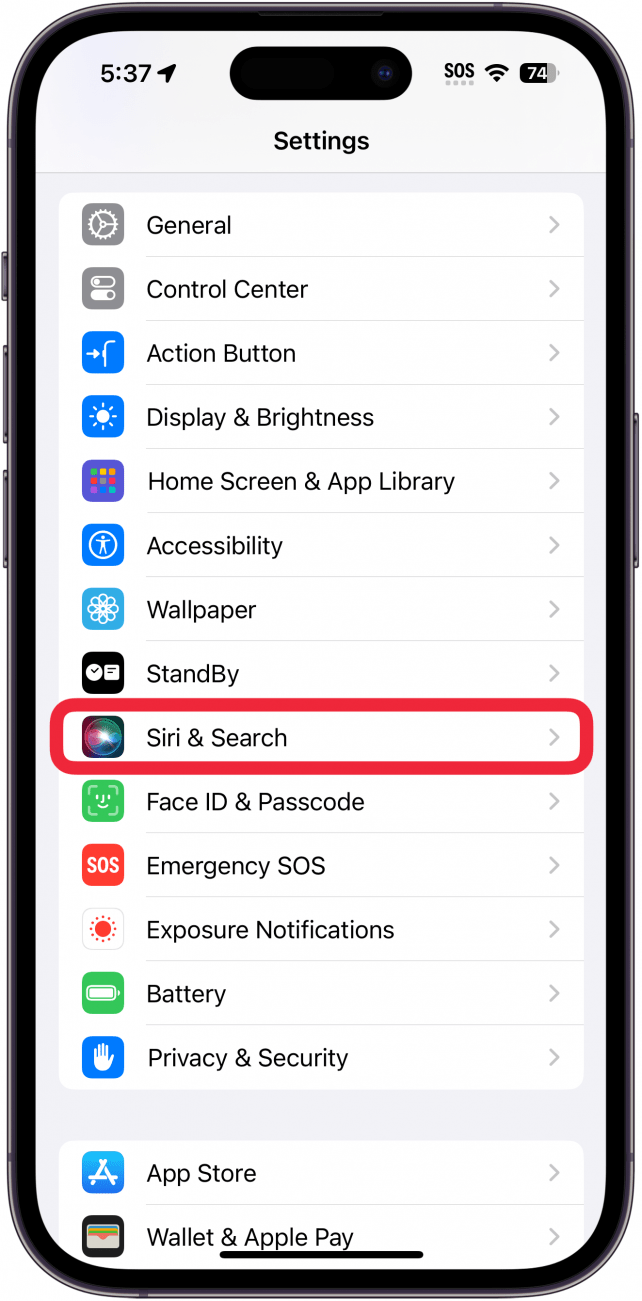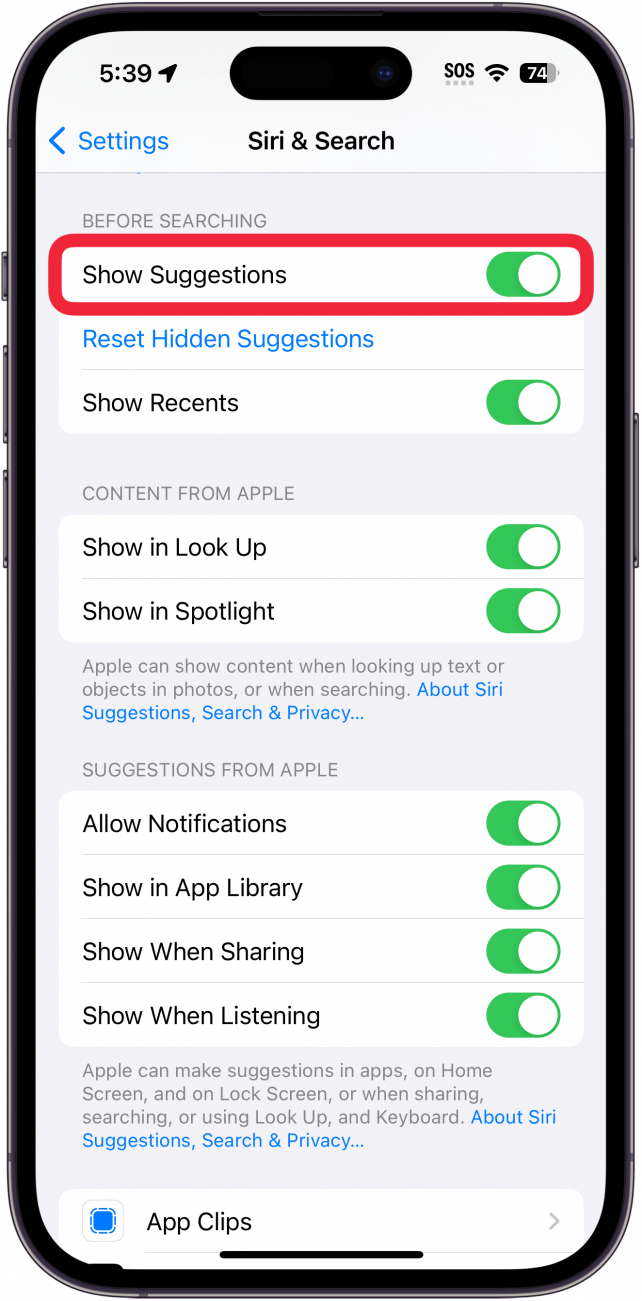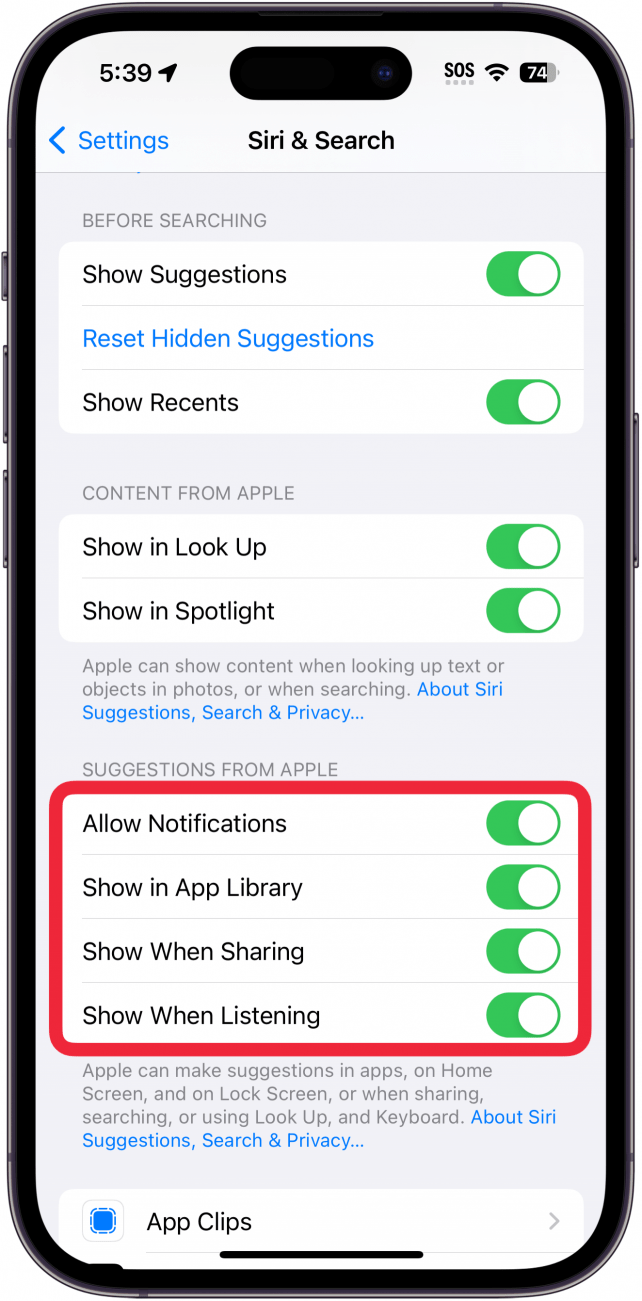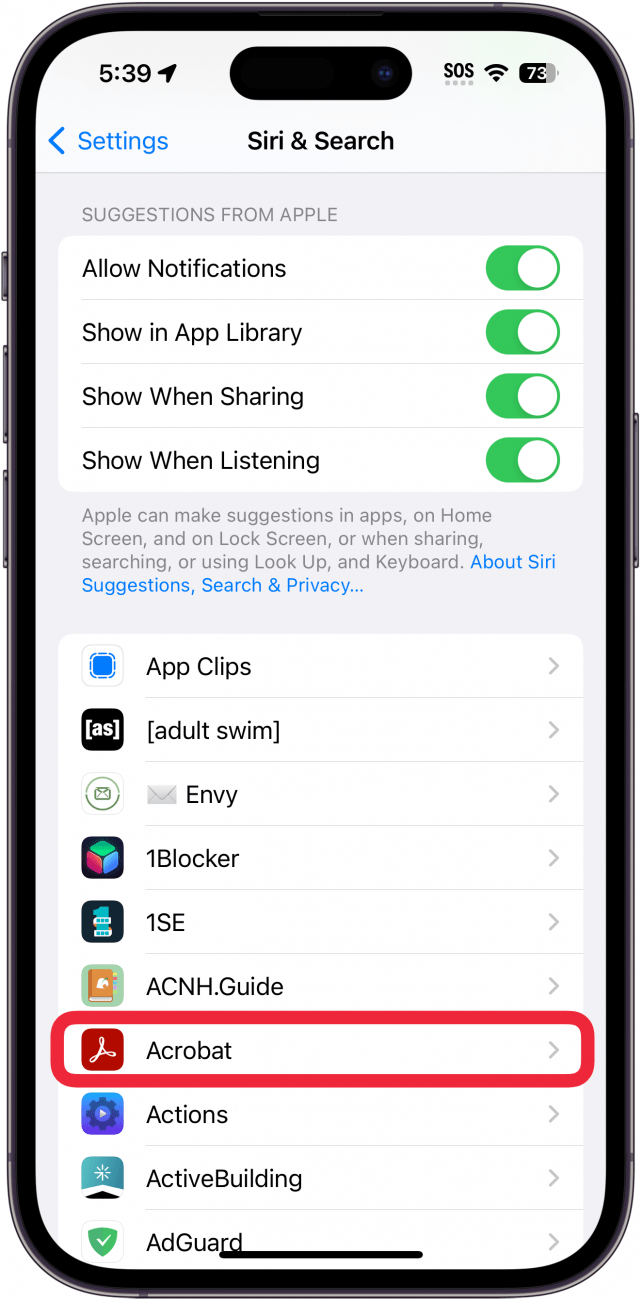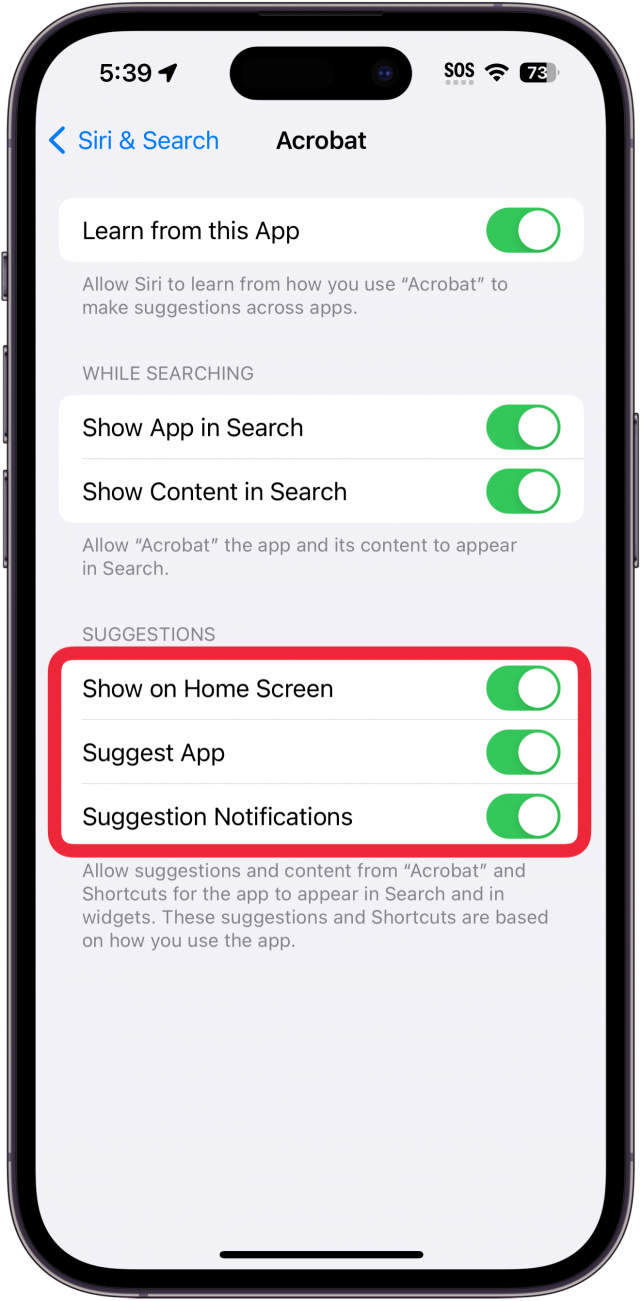Siri отслеживает ваши привычки на iPhone, в том числе то, с кем вы общаетесь, какие приложения используете и где находитесь, чтобы создавать предложения Siri в Spotlight Search. Однако если вы хотите, чтобы Siri не предугадывала каждый ваш запрос, вы можете отключить предложения Siri.
Почему вам понравится этот совет:
- **Предотвратите появление неловких предложений при использовании поиска Spotlight.
- Избегайте неактуальных предложений, когда пытаетесь что-то найти.
Как отключить предложения Siri
Системные требования
Этот совет работает на iPhone под управлением iOS 9 или более поздней версии, но скриншоты ниже были сделаны на iOS 17. Узнайте, как обновиться до последней версии iOS.
Siri Suggestions может быть полезна для более быстрой навигации по iPhone, но если вы не хотите, чтобы Siri предлагала вам конкретные приложения при использовании Поиска, вы можете отключить эту функцию. Чтобы узнать больше скрытых советов и хитростей Siri, например, как настроить Hey Siri, подпишитесь на нашу бесплатную рассылкуСовет дня. Итак, вот как отключить Siri Suggestions:
 Откройте для себя скрытые возможности iPhoneПолучайте ежедневные советы (со скриншотами и четкими инструкциями), чтобы овладеть iPhone всего за одну минуту в день.
Откройте для себя скрытые возможности iPhoneПолучайте ежедневные советы (со скриншотами и четкими инструкциями), чтобы овладеть iPhone всего за одну минуту в день.
- Откройте Настройки, затем нажмите Сири и поиск.

- Прокрутите страницу вниз и нажмите переключатель рядом с пунктом Показать предложения.

- Чтобы полностью отключить предложения, нажмите на тумблеры под Советы от Apple.

- Чтобы отключить предложения Siri для конкретного приложения, прокрутите список приложений вниз и нажмите на приложение, которое хотите изменить.

- Нажмите на кнопку в разделе Советы, чтобы это приложение не отображалось в качестве предложения.

Вот как избавиться от «Предложений Siri»! Теперь у вас не должно быть проблем с тем, что Siri делает предложения, которые вам не нужны. Далее вы узнаете, как [очистить историю поиска Siri] (https://www.iphonelife.com/content/how-to-find-delete-your-siri-search-history).